如何解决任务管理器被禁用的问题
番茄系统家园 · 2024-04-16 13:06:32
有小伙伴在尝试启动电脑的任务管理器时,发现该功能被系统管理员意外禁用,导致无法正常调用和使用。下面将为大家提供一套详尽的解决步骤。如有遇到同样困扰的小伙伴,继续往下看,以便了解并实施恢复任务管理器正常使用的具体操作方法。
解决方法
方法一:
1、点击左下角任务栏中的开始,在上方搜索框中输入"编辑组策略"并打开。
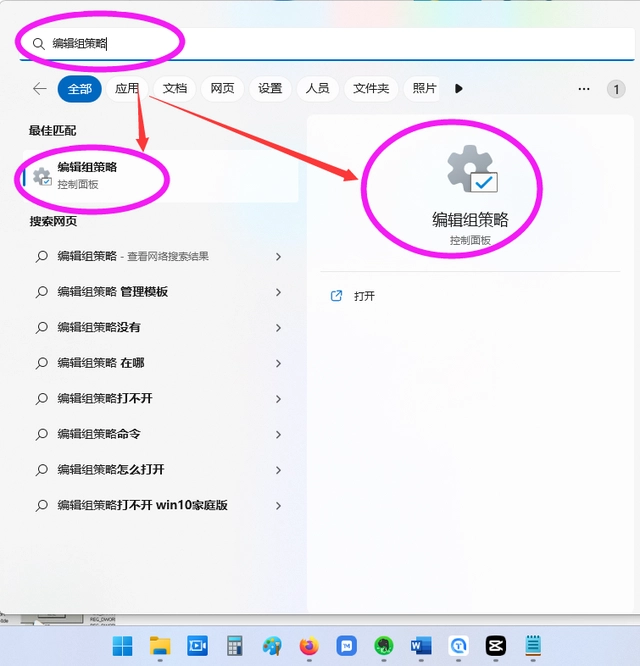
2、进入到组策略编辑器后,依次点击左侧栏中的"用户配置——管理模板——Ctrl+Alt+Del"。
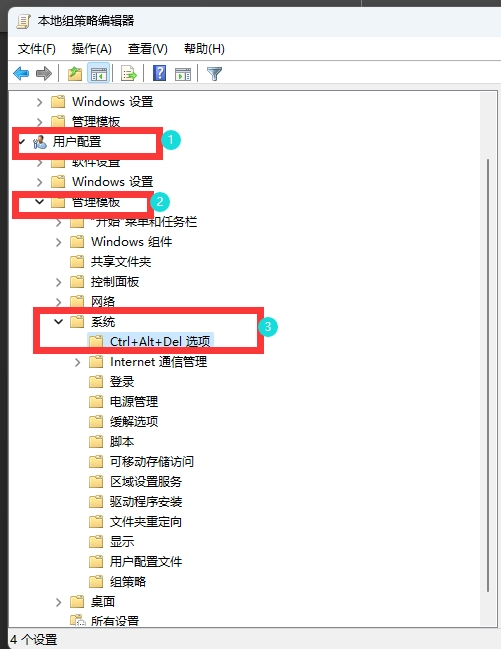
3、然后找到右侧中的"删除任务管理器",双击打开。
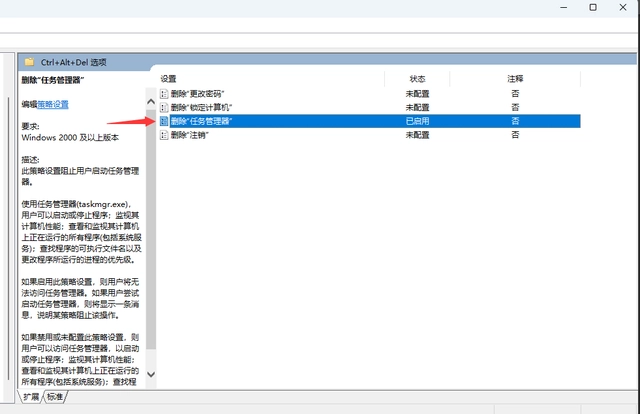
4、最后在打开的窗口中,将"已启用"勾选上,并点击确定保存就可以了。
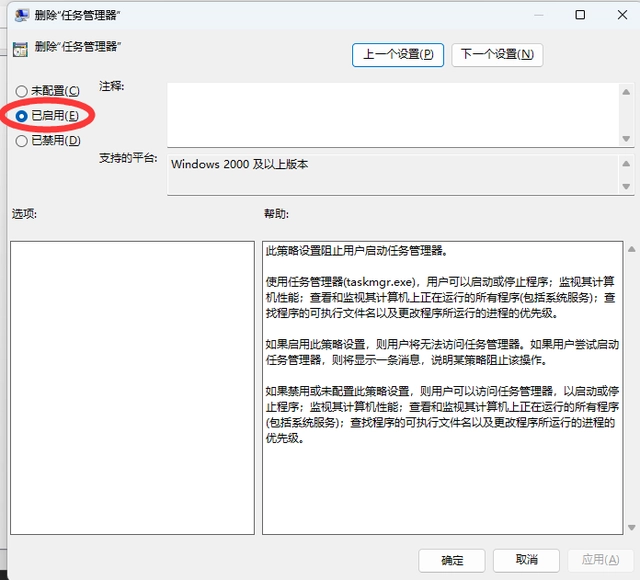
方法二:
1、"win+R"快捷键开启运行,输入"regedit"回车打开。
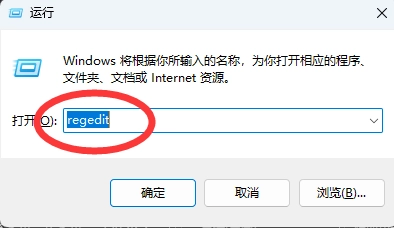
2、进入到注册表编辑器后,将"计算机HKEY_CURRENT_USERSoftwareMicrosoftWindowsCurrentVersionPoliciesSystem"复制粘贴到上方地址栏中并回车定位到此。
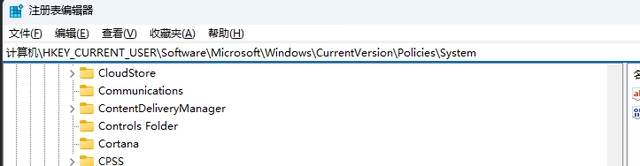
3、然后找到右侧中的"DisableTaskMgr"双击打开。
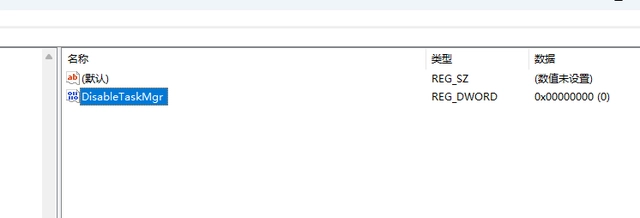
4、最后在打开的窗口界面中,将"数值数据"改为"0",并点击确定保存就可以了。
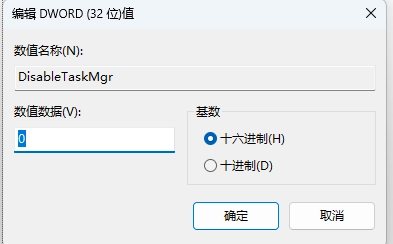
猜你喜欢
最新应用
热门应用




















